(Letzte Änderung dieses Kapitels: 15.04.2025)
Diese Anleitung beschreibt die Verknüpfung von steadyPRINT mit Microsoft Entra ID.
Installieren von Zertifikat
Bevor die Verknüpfung der steadyPRINT API Anwendung in Microsoft Entra stattfindet, ist das in Kapitel steadyPRINT in Microsoft Entra ID registrieren hinterlegte Zertifikat auf allen Computern zu installieren, auf denen Sie die steadyPRINT API bereitstellen möchten. Stellen Sie sicher, dass das Zertifikat unter LocalComputer > Personal > Certificates installiert wird, um den Zugriff durch die steadyPRINT API zu gewährleisten.
Verknüpfen von Microsoft Entra ID
Zunächst benötigen Sie die Directory (tenant) ID und Application (client) ID sowie den Certificate Thumbprint aus Kapitel steadyPRINT in Microsoft Entra ID registrieren. Des Weiteren ist die Domäne erforderlich. Diese können Sie wie folgt ermitteln:
| 1. | Wählen Sie im Microsoft Entra Admin Center unter App registrations Ihre Anwendung aus. |
| 2. | Wählen Sie Manifest > Microsoft Graph App Manifest aus. |
| 3. | Notieren Sie den Wert des Feldes publisherDomain. |
Nun erfolgt die Verküpfung der steadyPRINT API mit Microsoft Entra ID über das steadyPRINT WebCenter (s. Abbildung: Microsoft Entra - Verknüpfen von Microsoft Entra ID):
1. Öffnen Sie das steadyPRINT WebCenter über die Ihnen bekannte URL im Webbrowser.
2. Melden Sie sich mit einem Benutzer der Rolle Admin an.
3. Navigieren Sie zu Settings > Infrastructure > Microsoft Entra ID und wählen Sie Add aus.
4. Füllen Sie nun die Felder für die Verbindung zu Microsoft Entra ID nacheinander aus:
| o | Name: Geben Sie einen aussagekräftigen Namen für die Verbindung an. |
| o | Beschreibung: Geben Sie eine aussagekräftige Beschreibung für die Verbindung an. |
| o | Domain: Geben Sie die notierte Domäne aus Microsoft Graph App Manifest > publisherDomain an. |
| o | Directory (tenant) ID: Geben Sie die notierte Directory (tenant) ID an. |
| o | Application (client) ID: Geben Sie die notierte Application (client) ID an. |
| o | Certificate thumbprint: Geben Sie den notierten Thumbprint an. |
5. Wählen Sie Save, um die Vernüpfung mit Microsoft Entra ID abzuschließen.
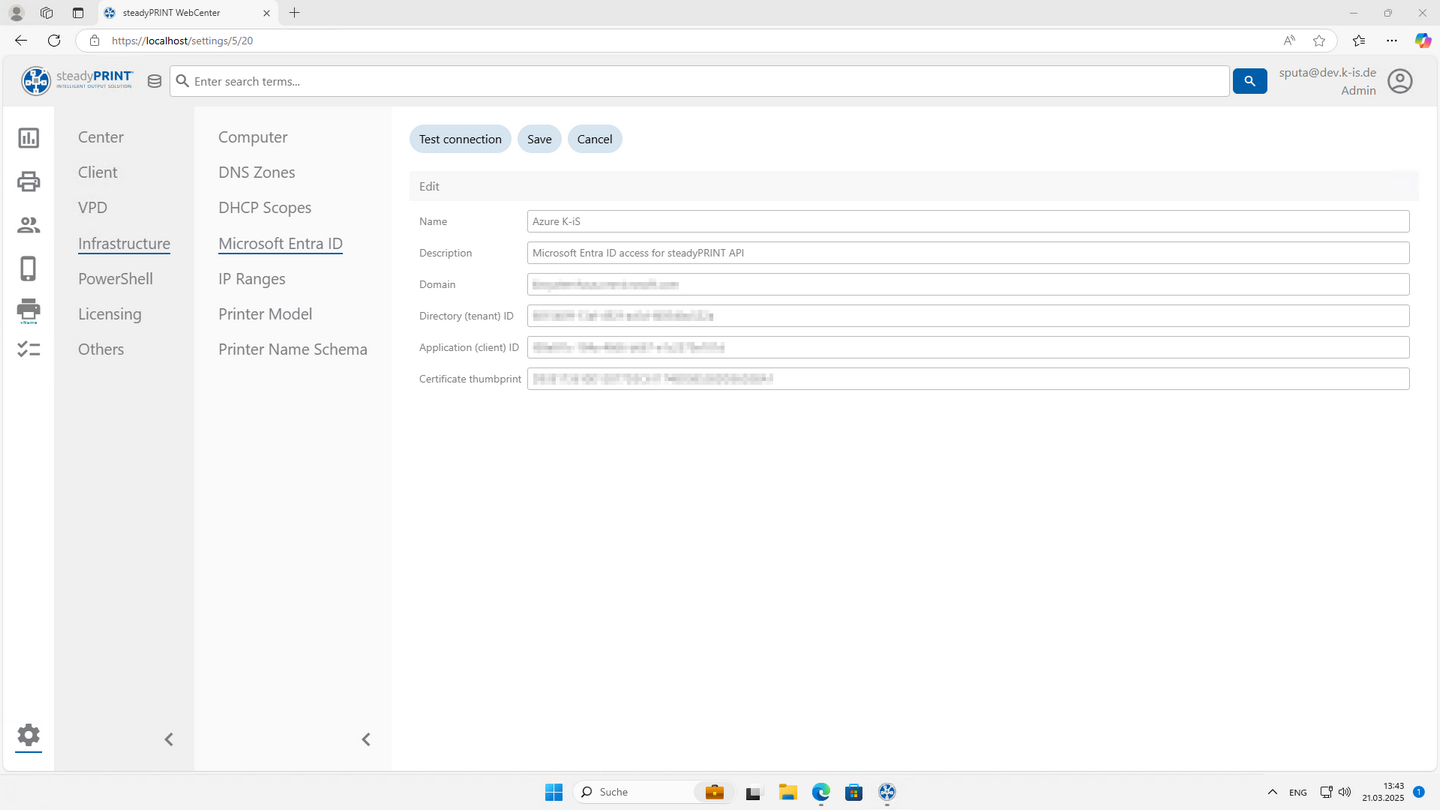
Abbildung 17: Microsoft Entra - Verknüpfen von Microsoft Entra ID
Die erstellte Verbindung zwischen steadyPRINT und Microsoft Entra ID kann über Test connection sowohl beim Erstellen als auch Editieren auf Funktion geprüft werden.
Nutzung von Microsoft Entra ID im WebCenter (Administrator)
Sobald die Verbindung zu Microsoft Entra ID erfolgreich hergestellt wurde, können die gewünschten Objekte (Benutzer, Gruppen, Devices) in den jeweiligen AD-Suchen für z.B. die Zuweisung von Druckern und Agent-Profilen angwandt werden.
Nutzung von Microsoft Entra ID durch steadyPRINT Agent (Endanwender)
Für eine Auflösung des Anmeldekontexts, bestehend aus Microsoft Entra ID Benutzer, Gruppen und Devices, benötigt der steadPRINT Agent die Angabe zu der in Ihrer Umgebung bereitgestellten steadyPRINT API. Denn diese kommuniziert letztlich mit Microsoft Entra ID. Geben Sie dazu die steadyPRINT API-URL im entsprechenden Installationsschritt an (s. Installation - steadyPRINT API URL).